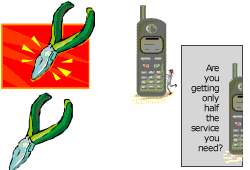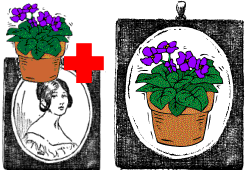Hoewel u niet altijd precies de clipart kunt vinden die u nodig hebt, kunt u deze op verschillende eenvoudige manieren aanpassen. U kunt clipart gebruiken in de meegeleverde software, of u kunt deze kopiëren en in een ander programma plakken. Bepaal eerst het formaat van de clipart die u wilt gebruiken, zodat u de juiste software kunt kiezen om deze te wijzigen. Illustraties zijn beschikbaar in vector- en raster- (bitmap) formaten. Je bewerkt vectorkunst in Adobe Illustrator en vergelijkbare vectorsoftware; rasterkunst is het domein van Photoshop en vergelijkbare beeldbewerkingsprogramma’s.
Draai het om
Een verder perfect stukje clipart dat in de verkeerde richting wijst, heeft misschien niet meer dan een omslag nodig. Dit is gemakkelijk te doen in elk grafisch softwareprogramma. Wees voorzichtig met het omdraaien van afbeeldingen die tekst of afbeeldingen bevatten die niet logisch zijn wanneer ze achterstevoren worden weergegeven.
Formaat wijzigen

Afbeeldingen hebben zelden de juiste maat om aan ieders behoeften te voldoen. Het formaat van clipart aanpassen is echter niet moeilijk. In de meeste gevallen kunt u de afbeelding vergroten in het programma waarin u deze gebruikt. U kunt vectorafbeeldingen oneindig vergroten zonder de kwaliteit van de afbeelding aan te tasten, maar gerasterde afbeeldingen worden korrelig als ze te veel worden vergroot.
Roteren, uitrekken, scheeftrekken of vervormen

U kunt clipart naar links of rechts draaien in de exacte richting die u nodig hebt. Als u een afbeelding roteert, behoudt u de oorspronkelijke afmetingen; uitrekken en scheeftrekken niet. Creëer speciale effecten met de tools voor uitrekken, scheeftrekken, vervormen, kromtrekken of perspectief in uw software.
Snijd het bij
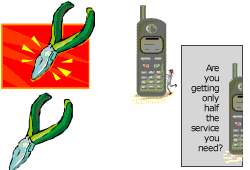
U kunt delen van de afbeelding die u niet wilt vrij gemakkelijk uitsnijden. Bijsnijden kan helpen om de nadruk te leggen op belangrijke delen van de afbeelding, deze te vereenvoudigen of de betekenis ervan te veranderen. Je kunt de illustraties ook uit elkaar halen en de stukjes en beetjes gebruiken. Dit is gemakkelijker te doen met vectorafbeeldingen, maar met zorgvuldig gebruik van selectie- en bijsnijdgereedschappen kunt u ook complexe aanpassingen aan bitmapafbeeldingen maken.
Kunst in grijswaarden inkleuren en vice versa

Soms is het beter om een kunstwerk in te kleuren dan het in het oorspronkelijke kleurenschema te gebruiken. U kunt precies de juiste kleuren op de juiste plaatsen toevoegen om aan uw doeleinden te voldoen. U hoeft echter niet te beginnen met een kleurloze afbeelding. U kunt met de juiste software kleurwijzigingen aanbrengen in zowel vector- als rasterillustraties. Als u een afbeelding converteert naar een grijswaardenbitmap, worden de kleuren weergegeven in grijstinten en wordt de bruikbaarheid van elke clipartcollectie vergroot. Dit maakt het gemakkelijk om selectieve kleur in te kleuren of toe te voegen.
Clip Art-elementen combineren
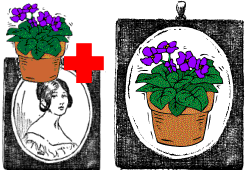
Als twee illustraties niet helemaal kloppen, probeer ze dan samen te voegen. Maak een nieuwe afbeelding door verschillende illustraties te combineren of door delen van elk te verwijderen en de overige elementen te combineren.